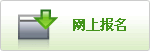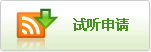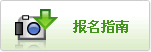在使用pc式的硬盘录像机的过程中,难免会遇到许多诸如死机等突发故障,对于平时工作正常的较新机子而言,其中大多数死机都是软件停止了响应造成的,只要强制关闭了这些停止响应的软件,硬盘录像机即可恢复正常工作,方法是先按住ctrl和alt键,再按del键会出现“关闭程序”窗口,用鼠标选中标为“停止响应”的软件名称,按下“结束任务”按钮就可以了。如果死机过于严重,连“关闭程序”窗口都无法显示或者出现“蓝屏”,那就只能再按组合键或复位键,重新启动硬盘录像机了。如果遇到以下情形,又怎么办呢?
一、遭遇停电
显示器,主机,音箱等会在一瞬间强行关闭。正在编写的文稿数据资料会丢失,如正在进行磁盘读写操作则还有可能产生坏道。停电的瞬间电压波动还会冲击硬盘录像机硬件的芯片,电路,电阻等。为免不测,装硬盘录像机时最好选配个品牌电源,这样就能最大限度地从电源上减小电压波动对硬件造成的不良影响。停电后,关闭所有电源,以防下次来电时显示器和ATX电源同时启动,这样会造成对硬件的不良损害。当您用word编辑文稿时,用上word的自动保存功能,如果停电的瞬间恰好是在对磁盘进行操作,下次开机不要在启动时跳过磁盘检测,以检测有无产生坏道。一旦发现坏道,则用norton,pqmagic等工具软件来修复或屏蔽坏道即可。另外,如经济许可,选配一个ups为硬盘录像机提供断电保护。
二、电源陈旧
给硬盘录像机升级时,譬如加装上新买的高倍速光驱,由于转速较高,耗电也大,增加了电源的负载,也会出现死机或重启的现象。原有电源没有考虑到现在的硬盘、显卡和高倍速的光驱等耗电量,因此电源的输出功率并不是太高,再加上一些杂牌电源本身"缩水",不能提供足够的电量,当系统中的设备增多,功耗变大,劣质电源输出的电压就会急剧降低,最终导致系统工作不稳定,出现自动重启现象。另外,电源插座接触不良,电压起伏过大还有可能导致硬盘等设备的损坏。可更换一个大功率的优质电源,这样可以给你的硬盘录像机提供最安全的保障。选择电源首先看功率,实际功率而不是峰值功率。
三、自动关机
如今的主流主板对cpu有温度监控功能,一旦cpu温度过高,超过了主板bios中所设定的温度,主板就会自动切断电源,以保护相关硬件。主板的稳定性关系到整个系统的工作,所以选择一个好的主板非常重要。
另一方面,系统中的电源管理和病毒软件也会导致自动关机。上述突然关机现象如果经常发生,先确认cpu的散热是否正常。开机箱目测风扇叶片是否工作正常,再进入bios选项看风扇的转速和cpu的工作温度。如是风扇的问题,就对风扇进行相关的除尘维护或更换质量更好的风扇。如是电源老化或损坏,可以通过替换电源来确认,电源坏掉就换个新的,以防烧毁硬件。当然也可能是中毒,进入系统,从安装光盘中覆盖安装电源管理,再彻底查杀病毒。同时,要时刻更新杀毒软件病毒库,少用盗版碟,对不明邮件附件不要下载。
四、系统故障
进不了系统,启动画面静止,或显示:the disk is error等有e文提示的诸多现象。比较常见的原因是系统文件被修改,破坏,或是加载了不正常的命令行。此外,硬盘的故障也是原因之一。首先要尝试能否进入安全模式,开机按F8键,选择启动菜单里的第三项:safe model(安全模式)。进入安全模式后,可以通过设备管理器和系统文件检查器来找寻故障,遇到有“!”号的可以检查再确定是否del或设置中断。也可以重装驱动程序,系统文件受损可以从安装文件恢复(可事先把windows的安装盘复制在硬盘里)。如果连安全模式都不能进入,就通过带启动的光盘或是软盘启动到dos,在dos下先杀毒并且用dir检查C盘内的系统文件是否完整,必要时可通过系统软盘进行sys c:,恢复相关的基本系统文件。如果c盘内没有发现文件,则惟有进行系统重装了。
五、系统当机
桌面被锁定或蓝屏,鼠标不能动,严重时连热启动(alt+ctrl+del)都不行。除系统自身的bug以及各软件间的兼容性问题外,也可能是同时运行过多程序导致进程阻塞,引发当机。当机有真假,按下numlock 键,指示灯有变化者为假当机。假当可以同时按下alt+ctrl+del在出现的任务列表里选定程序名后标注没有响应的项,单击结束任务。真当则通过冷启动解决了。对于蓝屏,在按下esc键无效后,按复位键。
六、开机黑屏
硬盘录像机的开机要先通过电源供电,再由主板的bios引导自检,而后再对cpu,内存,显卡,硬盘,光驱等进行检查,如果这中间哪一步出了问题,硬盘录像机就不能正常启动,甚至黑屏。首先确认显示器,主机电源等外部连线以及主机电源和主机电源接口的内部连线是否连接顺畅。显卡,内存由于使用时间过长,与空气中的粉尘长期接触,形成金手指上的氧化层会导致接触不良。用棉花蘸酒精擦拭金手指,待干后插回。此外,观察cpu是否工作正常,开机半分钟左右,用手触摸cpu风扇的散热片是否有温度。有温度,则cpu坏掉的可能性就可基本排除。没温度就整理一下cpu的插座,确保接触到位。这之后还没温度,就可能是cpu的问题了。
七、设备松动老化
设备移动过程中受到很大振动常常会使机器内部器件松动,从而导致接触不良,引起硬盘录像机死机,所以移动硬盘录像机时应当避免剧烈振动。平常在发现死机时也可检查各插板是否松动,可拔出重新再插一下。内存条松动、虚焊或内存芯片本身质量所致。应根据具体情况排除内存条接触故障,如重新拔插一下。如果是内存条质量存在问题,则需更换内存条才能解决问题。硬盘老化或由于使用不当造成坏道、坏扇区。这样机器在运行时就很容易发生死机。硬盘散热不好,会造成温度过高,容易出现坏道,也会造成系统运行变慢,乃至死机。高温是硬盘的杀手。
八、硬件资源冲突
主板主频和cpu主频不匹配,老主板超频时将外频定得太高,可能就不能保证运行的稳定性,因而导致频繁死机。这主要是由于兼容机各配件的匹配没有搞好,因此,最好是采用专业生产厂家提供的整机,切勿自行组装硬盘录像机。软、硬件不兼容,一些监控软件,在有的微机上有时就不能正常启动甚至安装,其中可能就有软、硬件兼容方面的问题。有时声卡或显卡的设置有冲突,引起异常错误。此外,其它设备的中断、dma或端口出现冲突的话,可能导致少数驱动程序产生异常,以致死机。解决的办法是以“安全模式”启动,在“控制面板”→“系统”→“设备管理”中进行适当调整。对于在驱动程序中产生异常错误的情况,可以修改注册表。选择“运行”,键入“regedit”,进入注册表编辑器,通过选单下的“查找”功能,找到并删除与驱动程序前缀字符串相关的所有“主键”和“键值”,重新启动。
九、零部件选用不当造成死机
少数人在给顾客组装硬盘录像机时,使用质量低劣的主板、内存,有的甚至出售冒牌主板和旧的cpu、内存,这样就会使机器在运行时很不稳定,发生死机也就在所难免。内存容量越大越好,至少大于硬盘容量的0.5%~1%。如出现这方面的问题,就应该换上容量尽可能大的内存条。或在原有的内存上再添加上新的内存条。 由于cpu超频提高了cpu的工作频率,同时,也可能使其性能变得不稳定。究其原因,cpu在内存中存取数据的速度本来就快于内存与硬盘交换数据的速度,超频使这种矛盾更加突出,加剧了在内存或虚拟内存中找不到所需数据的情况,这样就会出现“异常错误”。解决的办法比较简单,就是要让cpu回到正常的频率上。另外对于不支持udma 66/100的主板,应注意cmos中硬盘运行方式的设定。
十、由软件原因引起的死机
硬盘录像机死机除了上述一些硬件上的问题之外,也有不少是由软件引起的。如:
1、病毒感染
病毒是硬盘录像机操作的大患,几乎人人恶之。病毒可以使硬盘录像机工作效率急剧下降,造成频繁死机、数据丢失、系统崩溃,甚至损坏主板、硬盘、cpu等等。因此,在发现病毒时我们需用杀毒软件如kv3000、瑞星等优良的杀毒软件来对硬盘录像机进行全面地查毒、杀毒,并做到及时升级杀毒软件。
2、cmos设置不当
该故障现象很普遍,如硬盘参数设置、模式设置、内存参数设置不当等,都会导致硬盘录像机无法启动。如将无ecc功能的内存设置为具有ecc功能,这样就会因内存错误而造成死机。
3、初始化文件遭破坏
由于windows启动需要读取system、ini、win、ini和注册表文件,如果存在config、sys、autoexec、bat文件,这两个文件也会被读取。只要这些文件中存在错误信息都可能出现死机,特别是system、ini、win、ini、user、dat、system、dat这四个文件尤为重要。
4、动态链接库文件(.dll)丢失
在windows操作系统中还有一类文件也相当重要,这就是扩展名为、dll的动态链接库文件,这些文件从性质上来讲是属于共享类文件,也就是说,一个、dll文件可能会有多个软件在运行时需要调用它。如果我们在删除一个应用软件的时候,该软件的反安装程序会记录它曾经安装过的文件并准备将其逐一删去,这时候就容易出现被删掉的动态链接库文件同时还会被其它软件用到的情形,如果丢失的链接库文件是比较重要的核心链接文件的话,那么系统就会死机,甚至崩溃。这时,我们可用工具软件如“超级兔仔”对无用的、dll文件进行删除,这样会避免误删除。
5、硬盘剩余空间太少或碎片太多
由于一些应用程序的运行需要较大的内存和硬盘空间,如果硬盘的剩余空间太少,当这些应用程序运行需要大量的内存而机上的内存不多时,就需要用到虚拟内存,而虚拟内存则是由硬盘提供的,因此硬盘要有足够的剩余空间以满足虚拟内存的需求。因此,我们配备硬盘录像机时就要配置较大的硬盘,此外,还要养成定期整理硬盘、清除硬盘中垃圾文件的良好习惯。这不仅会避免因硬盘剩余空不够或碎片太多而造成死机,也会使平常操作时速度提高。
6、bios升级失败
操作者应备份bios以防不测,但如果硬盘录像机系统需要对bios进行升级的话,那么在升级之前最好确定你所使用bios版本是否与你的pc相符合。如果bios升级不正确或者在升级的过程中出现意外断电,那么硬盘录像机系统就有可能无法启动。所以在升级bios前千万要搞清楚bios的型号。如果使用的bios升级工具可以对当前bios进行备份,那就应当把以前的bios在磁盘中拷贝一份。同时看系统是否支持bios恢复并且还要懂得如何恢复。
7、软件升级不当
大多数人可能认为软件升级是不会有问题的,事实上,在升级过程中都会对其中共享的一些组件也进行升级,但当其它程序可能不支持升级后的组件时,就会各种问题导致死机。因此,在升级软件时也要注意操作,先明白升级软件的特点、性能及可能出现故障的排除方法等后再升级。
8、滥用测试版软件
目前市面有许多操作软件为一些测试版软件,以检其软件运行的可靠性和稳定性等,以便正式出版时再适当改进,因此,测试软件通常带有一些bug或者在某方面不够稳定,测试版的软件都不能算为完全成熟的软件。所以,当我们对硬盘录像机并不十分内行的情况下,最好少用软件的测试版,以免使用后出现数据丢失的程序错误、死机或者是系统无法启动等故障,给自己带来不必要的麻烦。
9、非法卸载软件
由于现在硬盘录像机运行的软件非常多,人们总喜欢经常下载、安装和卸载软件,这是不大好的。更不要把软件安装所在的目录直接删掉,如果直接删掉的话,注册表以及windows目录中会有很多垃圾存在,久而久之,系统也会变不稳定而引起死机。因此,对于不一定很需要的软件不要下载和安装。
10、使用盗版软件
今盗版软件非常之多,几乎所有的软件都有被盗版,由于这些盗版软件可能隐藏着病毒,一旦执行,会自动修改你的系统,使系统在运行中出现死机。但如果说都用正版软件恐怕也不现实,所以只能是尽量少用盗版软件,尤其是不常用的软件和一些价格不高的软件,就不必使用盗版软件。
11、启动的程序太多
启动的程序太多就会使系统资源消耗殆尽,而使个别程序需要的数据在内存或虚拟内存中找不到,就会出现异常错误,造成死机。因此,建议启动程序要少一点。
12、非法操作
用非法格式或参数非法打开或释放有关程序,也会导致硬盘录像机死机。请注意,要牢记正确格式和相关参数,不要随意打开和释放不熟悉的程序。
13、非正常关闭硬盘录像机
现pc式硬盘录相机大多都装有windows系统,因此,我们在关机时不要直接使用机箱中的电源按钮,否则会造成系统文件损坏或丢失,引起自动启动或者运行中死机。对于windows98/2000/nt等系统来说,这点非常重要,严重的话,会引起系统崩溃。因此,对于pc式硬盘录相机关机,除非pc式硬盘录相机死机而无法程序关机外,平时都必须使用硬盘录像机上的“关闭系统”按钮,来正常关机。
14、内存中冲突
有时候pc式硬盘录相机在运行各种软件时都正常,但是却会忽然间莫名其妙地死机了,但重新启动后运行这些应用程序又十分正常。这其实是一种假死机现象。出现的原因多是由于windows的内存资源冲突。大家知道,应用软件是在内存中运行的,而关闭应用软件后即可释放内存空间。但是有些应用软件由于设计的原因,即使在关闭后也无法彻底释放内存的,当下一个软件需要使用这一块内存地址时,就会出现冲突。
15、驱动程序
不知道大家对驱动程序的安装顺序有没有留意过,如果没有正确安装驱动,可能硬件也不能正常工作,或者无法发挥应有的性能。正确的驱动安装应该是这样的,先安装主板的驱动程序(如果有加速程序,不如intel的iaa,要在主板驱动安装后安装),然后安装directx(如果没有必要也可以不安装,不过一般的dvr要求directx版本是8.1以上,而win2000自带的directx是7.0的),然后安装显卡驱动或者声卡驱动(同时只能安装其中一个),然后在安装其他驱动!另外注意:安装一个驱动后一定要重新启动,然后在安装其他驱动!